- Opera არის პოპულარული ალტერნატიული ბრაუზერი, რომელიც მილიონობით მომხმარებელმა შექმნა ნაგულისხმევი ბრაუზერი.
- Windows 11-ში თქვენი ნაგულისხმევი ბრაუზერის დაყენება შეიძლება გართულდეს, საბედნიეროდ მომხმარებლებს შეუძლიათ მარტივად გახადონ Opera ნაგულისხმევად ბრაუზერის პარამეტრებიდან.
- ზოგიერთმა მომხმარებელმა აღნიშნა, რომ არ შეუძლია ოპერის ნაგულისხმევ ბრაუზერად დაყენება.
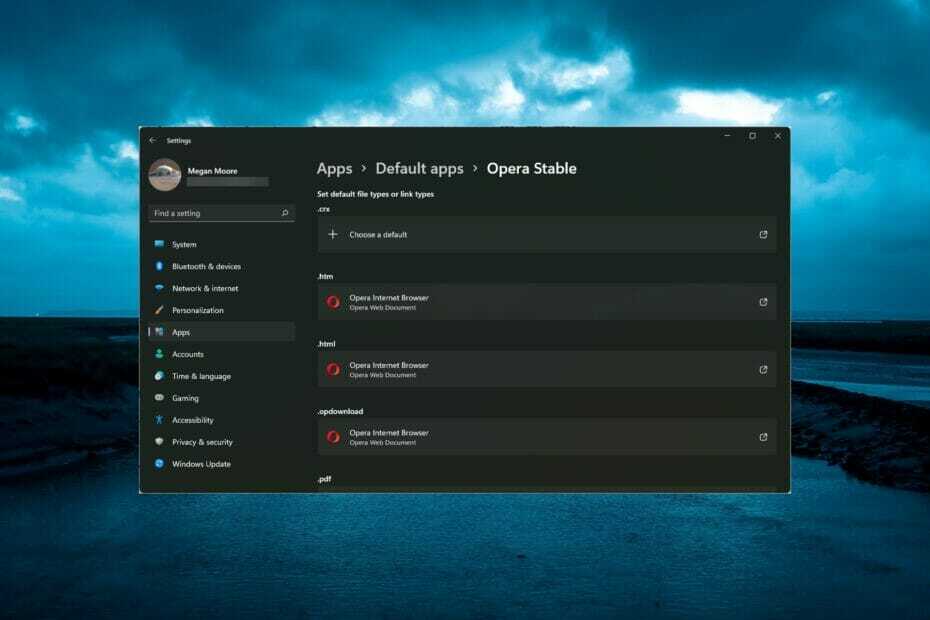
Opera გახდა ნაგულისხმევი ბრაუზერი მილიონობით ადამიანისთვის. მისი სიჩქარე, შესრულება და რეგულირებადი მომხმარებლის ინტერფეისი იზიდავს ბევრ მომხმარებელს.
Chromium-ის ძრავზე დაფუძნებული, Opera არის უკიდურესად საიმედო და უსაფრთხო უამრავი ფუნქციით, რათა მომხმარებლებს მისცეს საუკეთესო დათვალიერების გამოცდილება.
ზოგიერთმა მომხმარებელმა განაცხადა, რომ მათ არ შეუძლიათ Windows 11-ში ოპერას ნაგულისხმევი ბრაუზერის დაყენება. დარწმუნდით, რომ შეამოწმეთ, გაქვთ თუ არა დაინსტალირებული ბრაუზერის უახლესი ვერსია ეწვიეთ ოპერის ვებსაიტს. მიჰყევით ქვემოთ მოცემულ გადაწყვეტილებებს, თუ არ შეგიძლიათ ოპერის დაყენება ნაგულისხმევ ბრაუზერად.
როგორ შევცვალო ჩემი ნაგულისხმევი ბრაუზერი სხვა ბრაუზერიდან Opera-ზე?
- გახსენით Opera და დააწკაპუნეთ ო ლოგო ზედა მარჯვენა კუთხეში, შემდეგ დააწკაპუნეთ პარამეტრები.
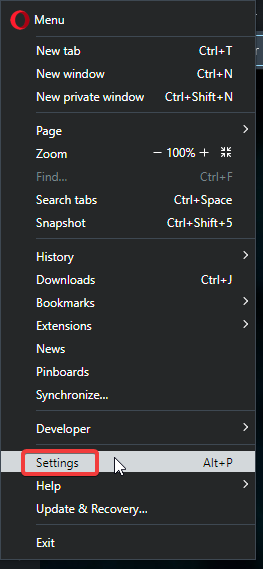
- გადაახვიეთ ქვემოთ ნაგულისხმევი ბრაუზერი.
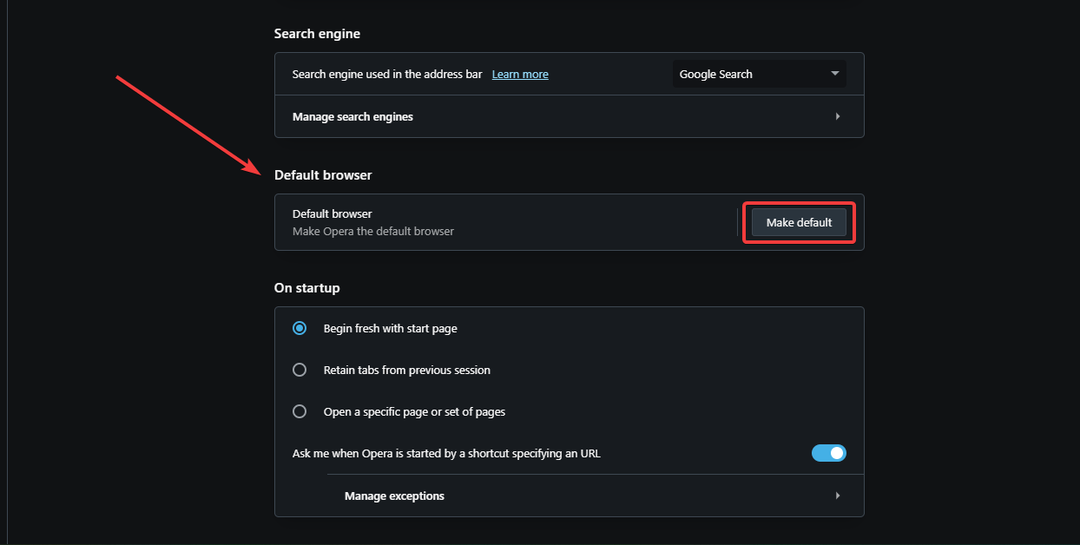
- აირჩიეთ გააკეთე ნაგულისხმევი.
Windows-ის მრავალი მომხმარებლისთვის Microsoft Edge ან Internet Explorer უკვე დაყენებულია ნაგულისხმევ ბრაუზერად. ამ ბრაუზერებიდან Opera-ზე გადართვა მარტივია. თუ გსურთ სხვა ბრაუზერიდან სანიშნეების და დათვალიერების მონაცემების იმპორტი, მიჰყევით ქვემოთ მოცემულ ნაბიჯებს.
- გახსენით Opera და დააწკაპუნეთ ო ლოგო ზედა მარჯვენა კუთხეში, შემდეგ დააწკაპუნეთ პარამეტრები.
- გადაახვიეთ ქვემოთ სინქრონიზაცია და აირჩიეთ სანიშნეების და პარამეტრების იმპორტი.
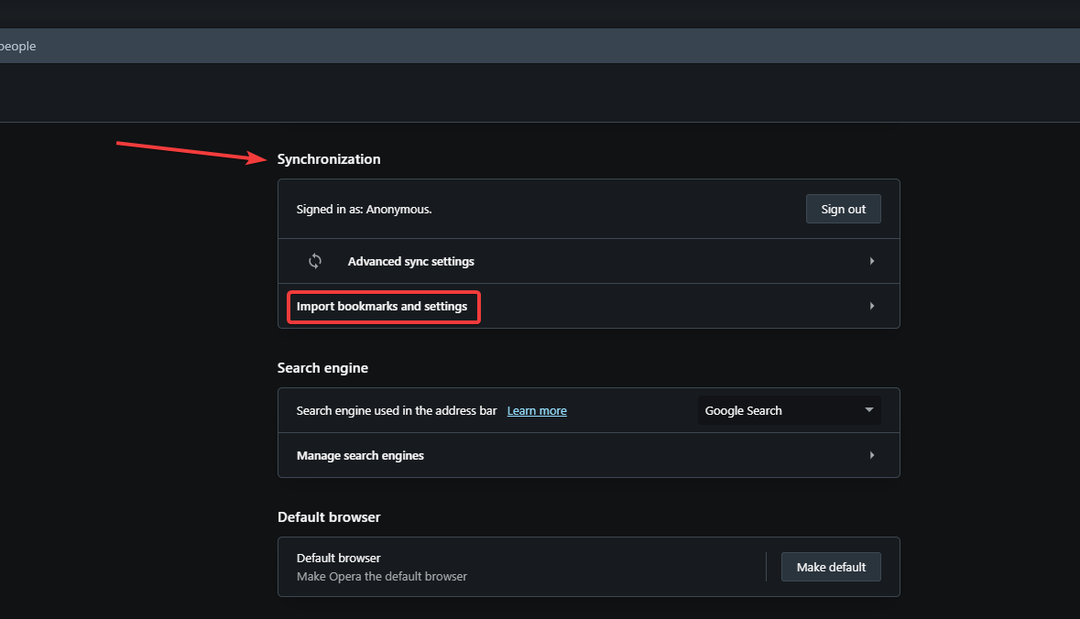
- დააწკაპუნეთ ჩამოსაშლელ მენიუზე და აირჩიეთ რომელი ბრაუზერიდან გსურთ მონაცემების იმპორტი, შემდეგ დააწკაპუნეთ იმპორტი.
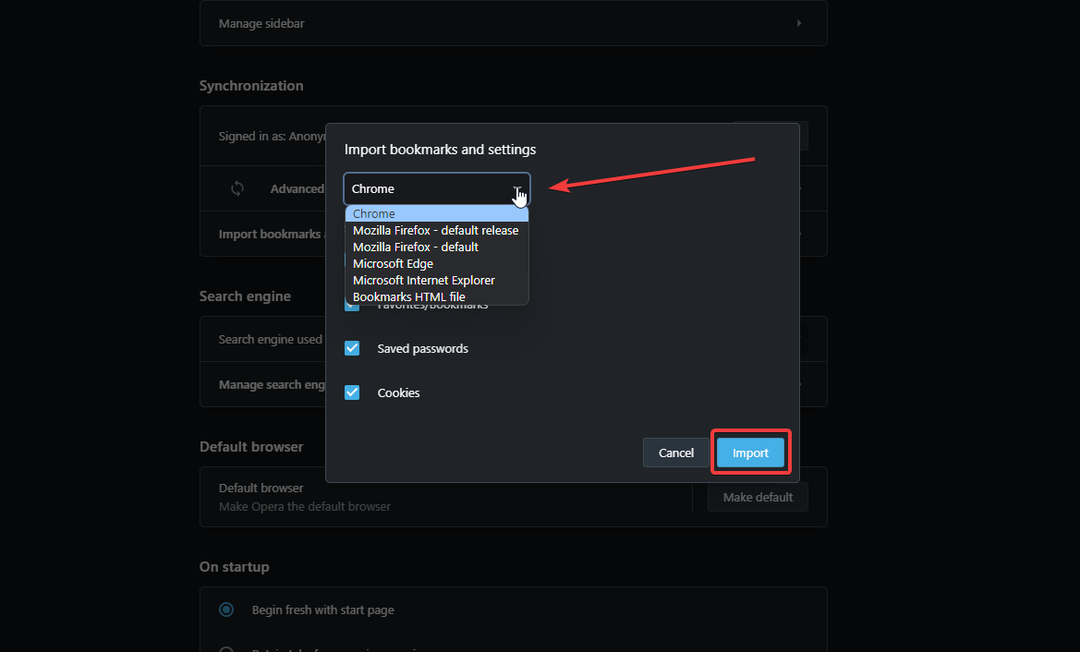
რა გავაკეთო, თუ ოპერას ვერ დავაყენებ ნაგულისხმევ ბრაუზერად?
1. ხელახლა დააინსტალირე Opera
- Დააკლიკეთ დაწყება მენიუ და გახსენით პარამეტრები.
- აირჩიეთ აპები, აპები და ფუნქციები.

- მოძებნეთ Opera საძიებო ზოლში.
- დააჭირეთ სამ წერტილს და შემდეგ აირჩიეთ დეინსტალაცია.
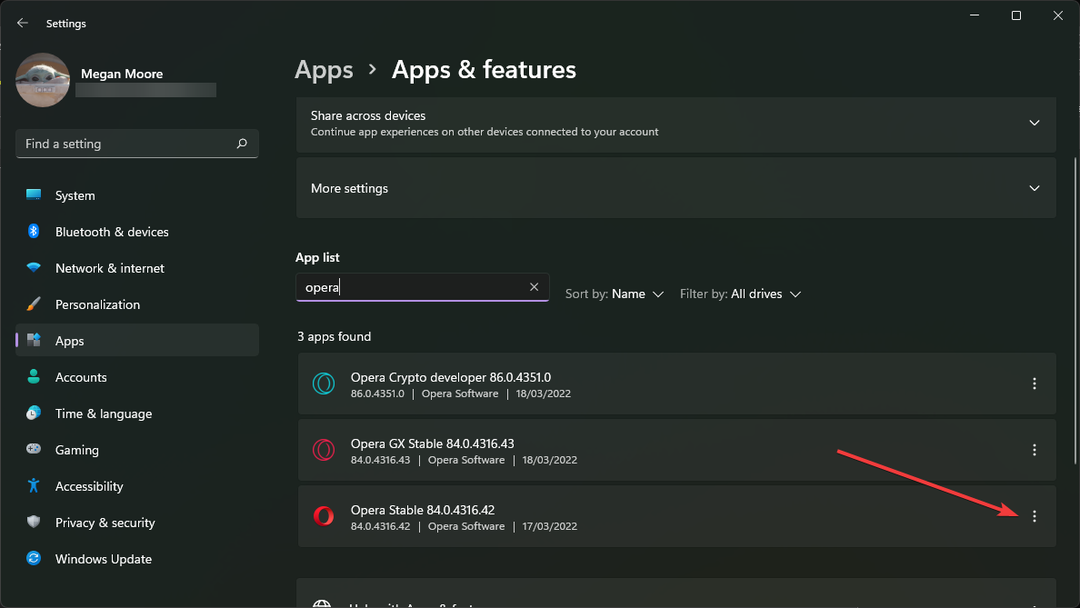
- ამომხტარ ფანჯარაში აირჩიეთ ხელახლა დააინსტალირეთ.
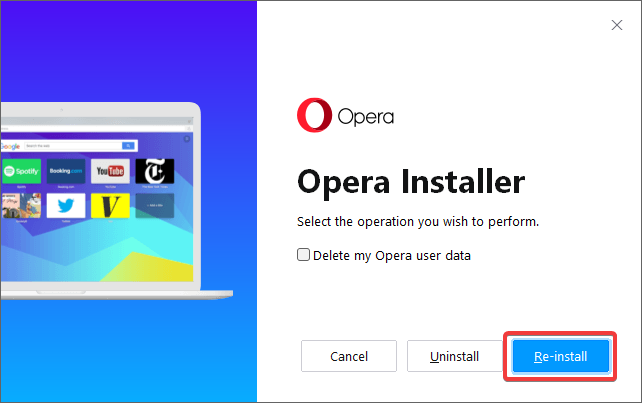
- ოპერაში დააწკაპუნეთ ო ლოგო, შემდეგ დააჭირეთ პარამეტრები.
- გადაახვიეთ ქვემოთ ნაგულისხმევი ბრაუზერი და აირჩიეთ გააკეთე ნაგულისხმევი.
ზოგჯერ ბრაუზერის მარტივი გადატვირთვის გაკეთება პრობლემას მოაგვარებს. საბედნიეროდ, Opera გთავაზობთ ხელახლა ინსტალაციის ვარიანტს, ასე რომ მომხმარებლებს არ სჭირდებათ ამის ხელით გაკეთება.
2. წაშალეთ და დააინსტალირეთ სხვა ადგილას
- Დააკლიკეთ დაწყება მენიუ და გახსენით პარამეტრები.
- აირჩიეთ აპები, მაშინ აპები და ფუნქციები.

- მოძებნეთ Opera საძიებო ზოლში.
- დააჭირეთ სამ წერტილს და შემდეგ აირჩიეთ დეინსტალაცია.
- ამომხტარ ფანჯარაში აირჩიეთ დეინსტალაცია ისევ.
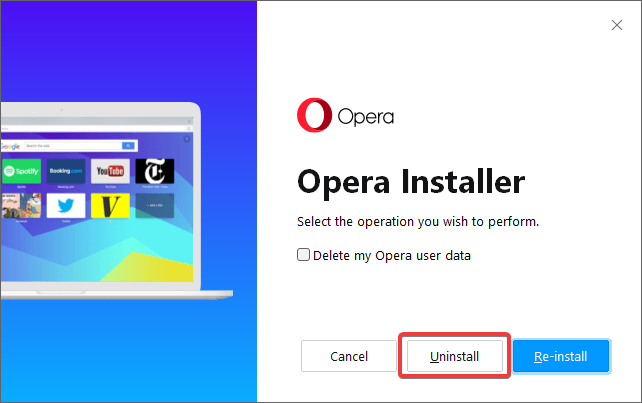
- გაუშვით ოპერის ინსტალერი, ამის მიღება შეგიძლიათ ოპერის საიტი.
- Დააკლიკეთ Პარამეტრები.
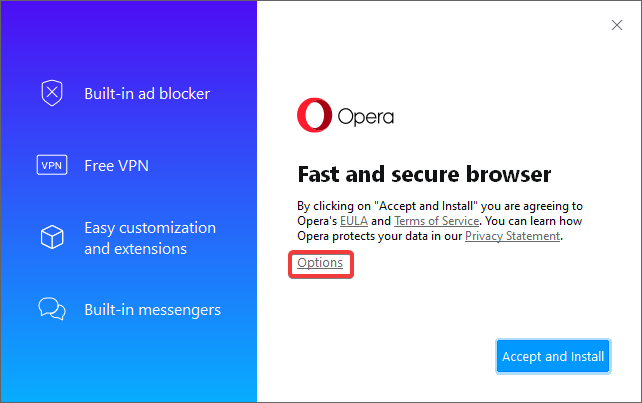
- Გვერდით დააინსტალირეთ, აირჩიეთ ყველა მომხმარებელი ამ კომპიუტერზე ჩამოსაშლელი მენიუდან.
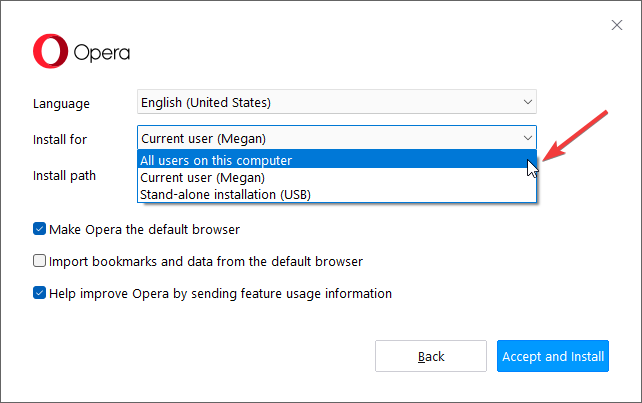
- ში დააინსტალირეთ გზა, ტიპი C:\Program Files\Opera.
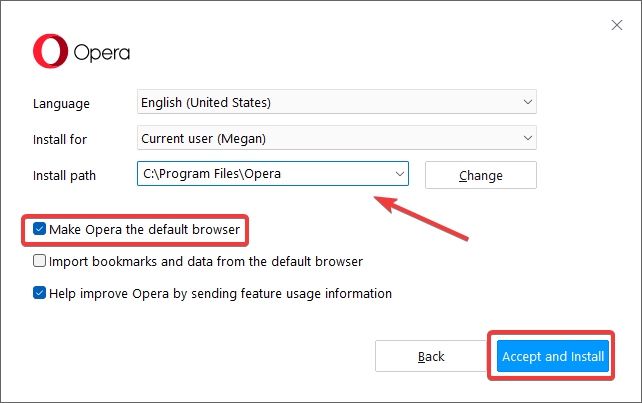
- Ჩეკი აქციეთ Opera ნაგულისხმევ ბრაუზერად და მოხსენით მონიშვნა სანიშნეების და მონაცემების იმპორტი ნაგულისხმევი ბრაუზერიდან.
- დააწკაპუნეთ მიღება და ინსტალაცია.
თუ თქვენ შეამოწმებთ ოპერის პარამეტრებს, მან უნდა მიუთითოს Opera, როგორც თქვენი ნაგულისხმევი ბრაუზერი. ამ გადაწყვეტამ უნდა გახადოს Opera ხელმისაწვდომი თქვენს ნაგულისხმევ აპებსა და პროგრამებში თქვენს კომპიუტერში.
3. დაარეგულირეთ ნაგულისხმევი აპების პარამეტრები
- Დააკლიკეთ დაწყება მენიუ და გახსენით პარამეტრები.
- აირჩიეთ აპები, მაშინ ნაგულისხმევი აპები.
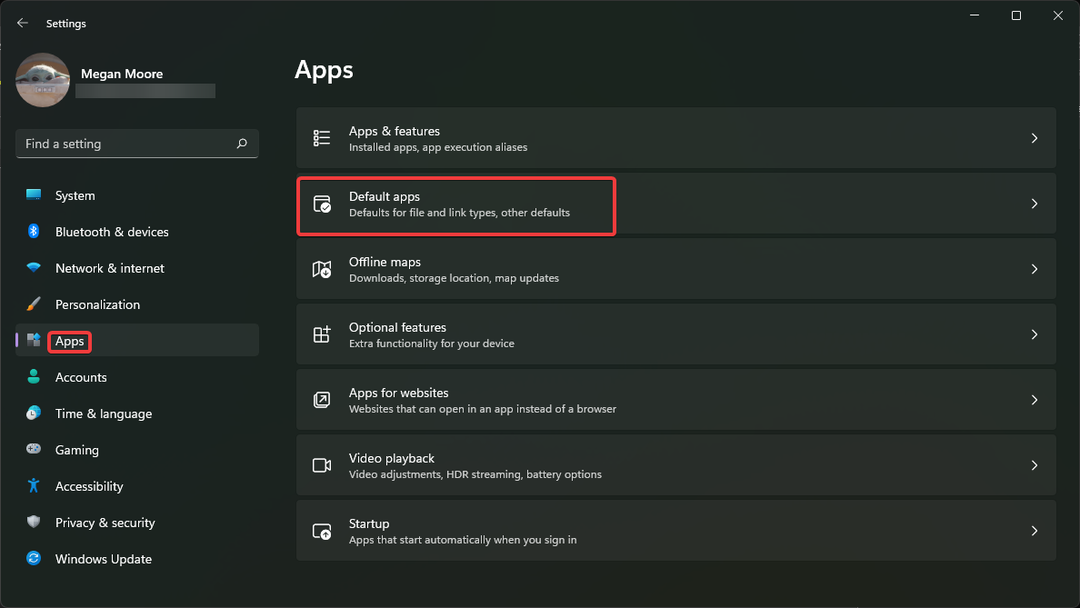
- მოძებნეთ ოპერა საძიებო ზოლში და შემდეგ დააწკაპუნეთ ოპერის სტაბილური.
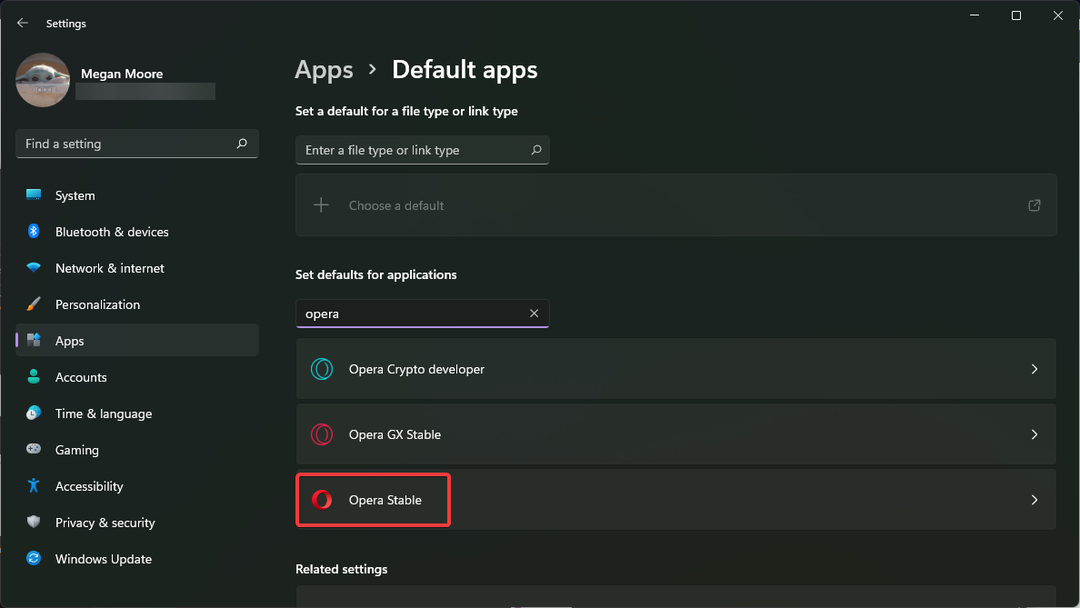
- გაიარე და დააყენე Opera ინტერნეტ ბრაუზერი .htm, .html, .shtml, .xht, .xhtml, FTP, HTTP, HTTPS და ნებისმიერი სხვა, რომლისთვისაც გსურთ Opera ნაგულისხმევად.
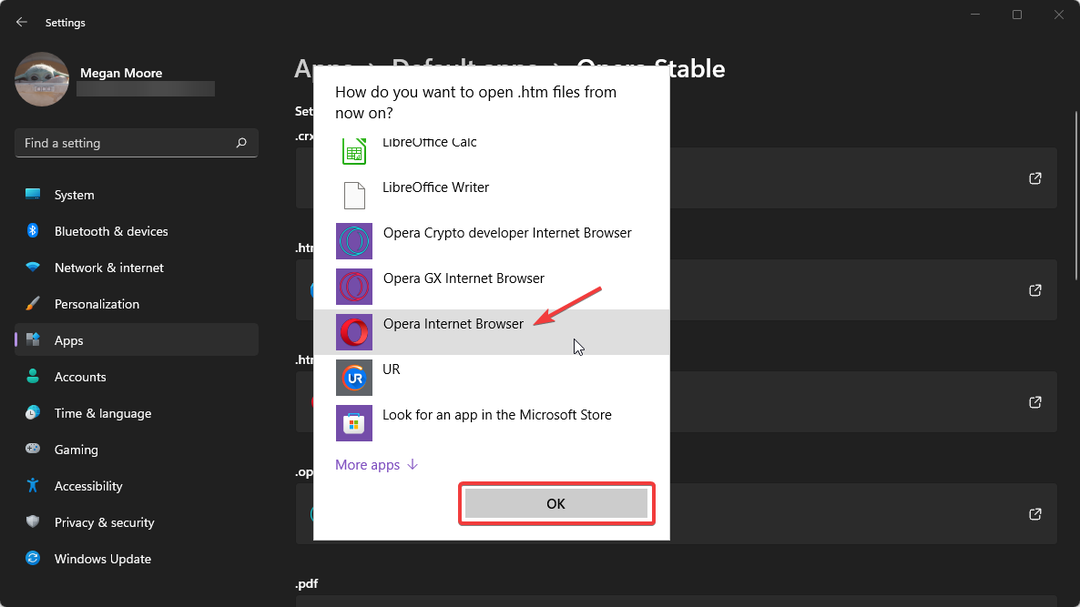
არსებობს Windows 11-ში ნაგულისხმევი ბრაუზერის შეცვლის უფრო მარტივი გზა?
Microsoft-მა შეცვალა, თუ როგორ შეუძლიათ მომხმარებლებს Windows 11-ში ნაგულისხმევი აპების მორგება. კატეგორიებზე დაფუძნებული ნაგულისხმევი აპების კორექტირების ნაცვლად, მომხმარებლებს ეძლევათ აპლიკაციების სია.
როდესაც მომხმარებლები აირჩევენ აპს, ის აჩვენებს ფაილის სხვადასხვა ტიპებს და თითოეულისთვის ნაგულისხმევ აპს, რომლის შეცვლაც მომხმარებლებს შეუძლიათ.
ეს მომხმარებლებს უფრო მეტ კონტროლს აძლევს მათ ნაგულისხმევ აპებზე, მაგრამ ეს უფრო დამღლელია, რადგან მომხმარებლებმა უნდა გაიარონ ფაილის თითოეული ტიპი.
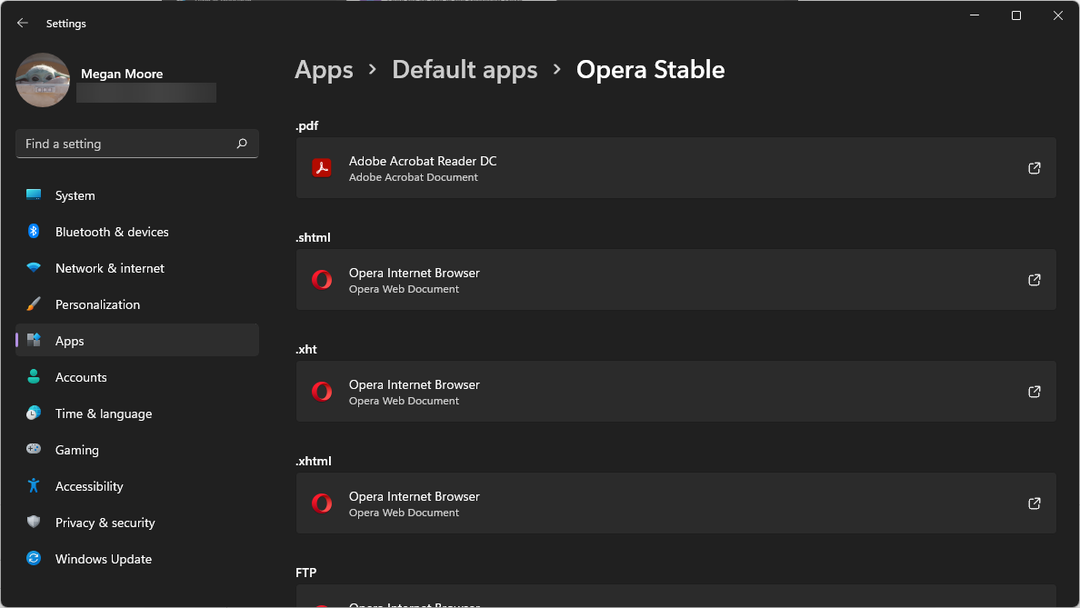
ზოგიერთი აპლიკაცია, როგორიცაა Opera ბრაუზერი, აადვილებს მის ნაგულისხმევ აპად დაყენებას პირდაპირ აპებში არსებული პარამეტრებიდან.
ვიმედოვნებთ, რომ ზემოთ მოყვანილი ერთ-ერთი გადაწყვეტილება დაეხმარა Opera-ს თქვენს ნაგულისხმევ ბრაუზერად დაყენებას. ზოგჯერ საქმე ეხება უბრალოდ ბრაუზერის ხელახლა ინსტალაციას, რასაც Opera უადვილებს მომხმარებლებს. თუ ბრაუზერთან სხვა პრობლემები გაქვთ, მაგ ოპერა არ პასუხობს, არსებობს მარტივი გადაწყვეტილებები მის გამოსასწორებლად.
თუ არსებობს სხვა გამოსავალი, რომელიც ზემოთ არ არის ჩამოთვლილი, რომელიც მუშაობდა თქვენთვის, მოგერიდებათ შეგვატყობინოთ ქვემოთ მოცემულ კომენტარების განყოფილებაში.
 ჯერ კიდევ გაქვთ პრობლემები?გაასწორეთ ისინი ამ ხელსაწყოთი:
ჯერ კიდევ გაქვთ პრობლემები?გაასწორეთ ისინი ამ ხელსაწყოთი:
- ჩამოტვირთეთ ეს PC Repair Tool შესანიშნავად შეფასდა TrustPilot.com-ზე (ჩამოტვირთვა იწყება ამ გვერდზე).
- დააწკაპუნეთ სკანირების დაწყება იპოვონ Windows-ის პრობლემები, რამაც შეიძლება გამოიწვიოს კომპიუტერის პრობლემები.
- დააწკაპუნეთ შეკეთება ყველა დაპატენტებულ ტექნოლოგიებთან დაკავშირებული პრობლემების გადასაჭრელად (ექსკლუზიური ფასდაკლება ჩვენი მკითხველებისთვის).
Restoro ჩამოტვირთულია 0 მკითხველი ამ თვეში.


